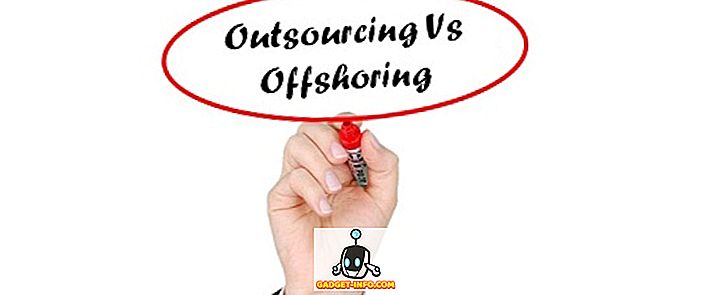Tänapäeval on saadaval sülearvutid, mis pakuvad küllaldast jõudlust õhukese šassii all, mõned neist suudavad isegi mõnede tipptasemel lauaarvutite servast välja tõmmata. Kuid see on temperatuuri maksumus. Kui teil on sülearvuti ja kasutate seda väga intensiivseteks ülesanneteks, nagu renderdamine ja mängimine, siis olete tõenäoliselt juba nende temperatuuriküsimustega silmitsi seisnud. Enamik sellest soojusest pärineb CPU-st ja see pole kindlasti hea märk, sest see vähendab teie CPU pikaealisust, mis omakorda vähendab sülearvuti pikaealisust. Lisaks sellele ei tööta need töötlejad kõrgetel temperatuuridel täie potentsiaaliga, kuna see on Inteli soojusvahetuspiir. Niisiis, kuidas me neid küsimusi ümber saame, võite küsida? Noh, see on täpselt see, mida me täna arutame ja me kasutame kolmanda osapoole tarkvara ThrottleStop. Niisiis, ilma edasiste juhisteta vaatame, kuidas kasutada ThrottleStopi, et kontrollida oma CPU jõudlust:
Laadi alla ThrottleStop
Unclewebbi poolt välja töötatud ThrottleStop on kolmanda osapoole tarkvara, mida inimesed kasutavad laialdaselt oma CPU soojusvahetusküsimuste jälgimiseks ja lahendamiseks. Algselt 2010. aastal välja antud tarkvara on viimase 7 aasta jooksul palju paranenud. ThrottleStopi uusim versioon on 8, 48, mida saate siit alla laadida. Eemaldage allalaaditud zip-fail ja klõpsake selle käivitamiseks nuppu ThrottleStop.
Kontrollige CPU temperatuuri ThrottleStop abil
Noh, peamine põhjus, miks keegi ThrottleStopi paigaldaks, on hoida oma CPU temperatuure kontrolli all, sest just see tarkvara paistab silma. Seega peaaegu kõik tänapäeval saadaval olevad Intel Core protsessorid toetavad Turbo Boost tehnoloogiat. Turbo Boost'i abil suurendab teie CPU kella kiirust baasfunktsioonist, kui operatsioonisüsteem nõuab protsessori kõrgeimat jõudlust. See ei pruugi olla hea, sest mida kõrgem on kella kiirus, seda kõrgemad on temperatuurid. Seega, kui ootate temperatuuri hoidmist, on Turbo Boost üks teie halvimaid luupainajaid.
Nüüd, kui ThrottleStop on siin, ei pea te enam selle pärast muretsema. Intel Turbo Boost tehnoloogiat saab täielikult välja lülitada, kontrollides valikut „Keela turbo” . Kui see on tehtud, jääb teie protsessor laosagedusele ja ei lähe kunagi kõrgemale, kui see uuesti ei ole lubatud. Kui soovite seda kinnitada, saate kontrollida FID-veergu ThrottleStopi rakenduse akna paremal küljel.
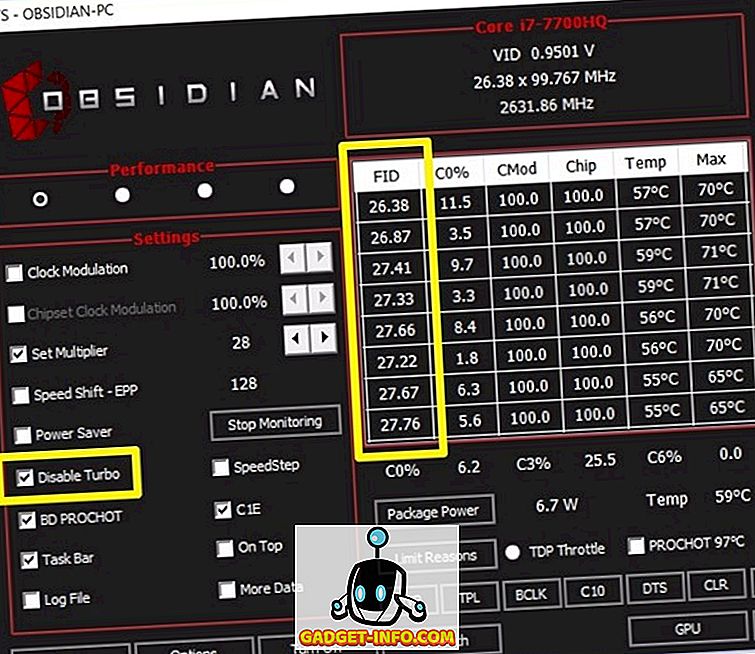
Võite näiteks vaadata minu CPU-d. Mul on Intel Core i7-7700HQ protsessor, mille baassagedus on 2, 8 GHz ja see on võimeline turbo kiirendama kuni 3, 8 GHz. Nagu näete ülaltoodud ekraanipiltist, jäi pärast Turbo keelamise suvandi kontrollimist CPU sagedus umbes 2, 8 GHz. Turbo Boost'i blokeerimisega vähendatakse teie CPU maksimaalset temperatuuri vähemalt 5-10 kraadi võrra .
Kontrollige CPU jõudlust ThrottleStop abil
Mitte kõik ei pruugi olla huvitatud CPU temperatuuride madalamast hoidmisest. Mõned inimesed ei pruugi soovida, et protsessori jõudlus nende kõrgete temperatuuride tõttu mõjutaks. Niisiis, kui olete üks neist, peate „BD PROCHOT” keelama kasti tühistamise . Põhimõtteliselt tähistab see kahesuunalist protsessorit. See võib tunduda keeruline, kuid me anname teile teada, mis see on.
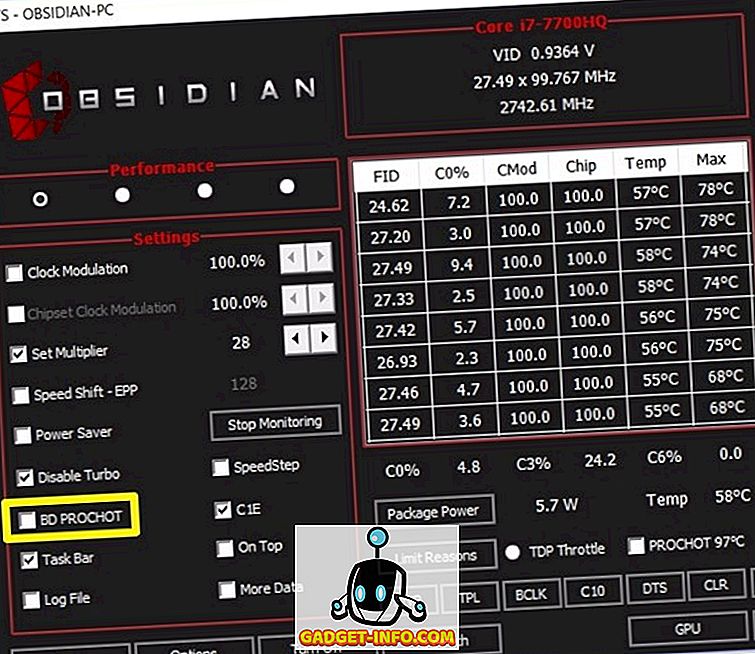
CPU ei ole teie sülearvuti ainus komponent, mis tekitab kogu soojuse. Sülearvuti sees olev graafiline kiip genereerib suure hulga soojust, eriti pikkade mängude ajal. See suurendab oluliselt teie sülearvuti üldist temperatuuri. Selle tulemusena ka CPU temperatuur tõuseb ülespoole.
Intel tutvustas seda BD PROCHOT funktsiooni, nii et kui mõni teine komponent, nagu teie graafikakaart töötab, on väga kuum, oleks see võimeline saatma PROCHOT-signaali otse CPU-le ja sundima seda jahtuma. Selle tulemusena jahutab kogu sülearvuti. BD PROCHOTi keelamise korral jätkab teie CPU töötamist täiskiirusel, isegi kui teie süsteemi teiste komponentide temperatuurid töötavad üsna kuumalt.
CPU ülekoormus ThrottleStopi abil
Märkus: Enne selle jätkamist peate mõistma, et CPU overclock töötab ainult lukustamata K-seeria protsessoritel, nagu Intel 7820HK, 6820HK jne. Kui teil on midagi muud, ei ole see samm sinu jaoks ja te võite selle osa väga hästi vahele jätta.
Kui te arvate, et teil on piisavalt temperatuuri kõrgust ja sul on lukustamata protsessor, võite proovida oma protsessorit üle kella ja lükata seda piiridesse, kui soovite. Siiski, kui teie CPU temperatuur on varude kiirusel juba kõrge, soovitame teil eemale tõkestada. ThrottleStop võimaldab teil mõne sekundi jooksul oma protsessori kiirendada. Selleks lihtsalt suurendage „Set Multiplier” vastavalt oma eelistustele.
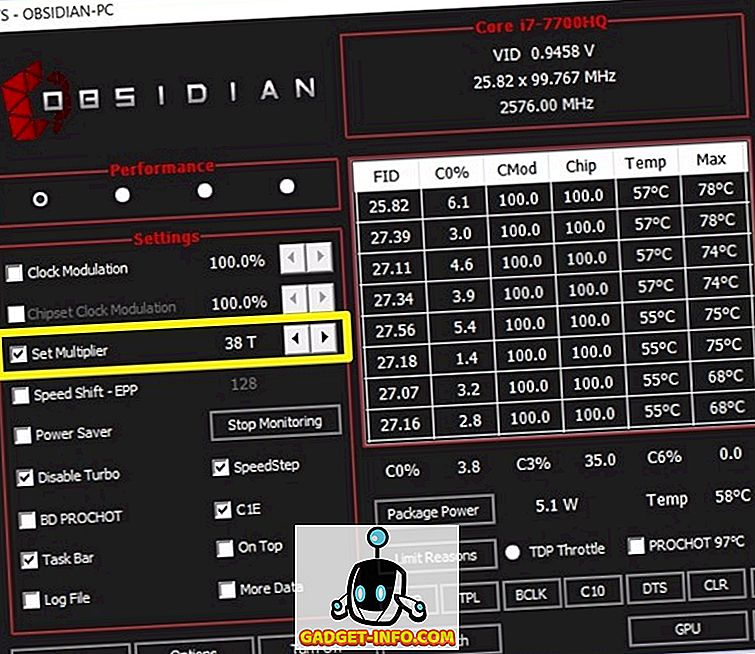
Määratud kordaja võib alguses tunduda keeruline, kuid see on üsna lihtne mõista. Kõigil praegu olemasolevatel Intel Core CPU-del on baaskell 100 MHz sõltumata kordajast. Oletame, et teil on i7 7820HK protsessor, mille põhisagedus on 2, 9 GHz ja võimendussagedus 3, 9 GHz, saate korrata selle 4 GHz-ni, seadistades kordaja 40-ni, mis tähendab sisuliselt 40 x 100 MHz põhikell = 4 GHz . Kui see on tehtud, näitab rakenduse akna paremas servas olev FID veerg 40.xx, kui see tegelikult toimib. Kahjuks on minu käsutuses olev protsessor i7-7700HQ, mida ei saa ülehelistada, nii et tarkvara ei lase mul üldse lüüa.
CPU allalülitus ThrottleStop'iga
Erinevalt K-seeria lukustamata protsessoritest piirduvast kiirendamise protseduurist saab kõiki Inteli protsessoreid ThrottleStopi abil allahelistada või allahelistada. Inimesed, kes eelistavad seda teha, soovivad tavaliselt peatada protsessori liiga kuumaks, et parandada selle pikaealisust. Selle tegemise kord on päris palju sama kui kiirendamine, välja arvatud asjaolu, et vähendate “ Set Multiplier” vastavalt oma eelistustele.
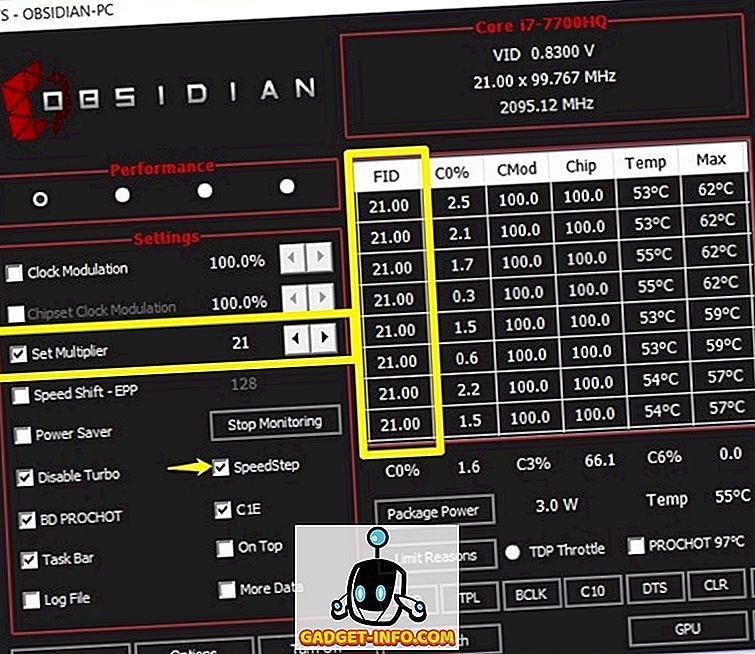
Veenduge, et lubate “SpeedStep”, märkides kasti. Kui see on keelatud, siis ei saa te oma CPU-d alla laadida. Võtke näiteks minu i7-7700HQ, selle baassagedus on 2, 8 GHz. Niisiis, kui ma tahan seda 2, 1 GHz-le alla tõmmata, pean ma lihtsalt vähendama Set Multiplier-i kuni 21. Kui olete teinud, saate märkida vähendatud kella kiirust rakenduse FID veerus, nagu on näidatud ülalolev pilt. Kuigi CPU-d vähendavad temperatuuri suurel määral, mõjutab see ka teie sülearvuti üldist jõudlust, kuna CPU ei täida oma täielikku potentsiaali.
VT KA: Kuidas GPU-d paremini mängida parema mängimise jaoks
Vältige termilise drosseldiga seotud probleeme ThrottleStop'iga
Sõltuvalt teie ees seisvatest probleemidest saate täielikult kontrollida oma CPU jõudlust ja hoida temperatuuri kontrolli all ThrottleStop tarkvaraga. Protsess on üsna lihtne ja kui sa tead, mida teed, on ThrottleStop midagi, mida sa kasutad iga päev. Niisiis, millised on teie mõtted selle laheda tarkvara kohta? Kas see suudab lõpuks lahendada enamiku probleemidest, millega sülearvuti kasutajad silmitsi seisavad? Andke meile teada allpool toodud kommentaaride osas.